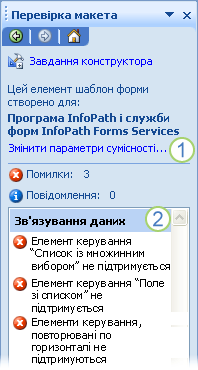Примітка.: Ми хочемо надавати найновіший вміст довідки рідною мовою користувачів якомога швидше. Цю сторінку перекладено за допомогою засобу автоматичного перекладу, тому вона може містити смислові, синтаксичні або граматичні помилки. Ми вважаємо, що цей вміст стане вам у пригоді. Повідомте нас, чи була інформація корисною, унизу цієї сторінки. Для зручності цю статтю можна переглянути англійською мовою .
У Microsoft Office InfoPath 2007ви можете створити шаблон форми, який можна відкрити за допомогою програми InfoPath або веб-браузері. Якщо шаблон форми можна відкрити за допомогою браузера, вона називається шаблону форми сумісний із браузером. Також можна створити шаблонів форм, які працюють у програмі InfoPath 2003 на додачу до Office InfoPath 2007або перетворення форм, створених у Microsoft Office Word та інших програм до Office InfoPath 2007 шаблонів форм.
Під час виконання цих завдань, проте, можуть виникнути проблеми із сумісністю або інші проблеми. Наприклад, певні функції програми InfoPath, які не підтримуються в шаблони форм, сумісні із браузером, і це може призвести до проблем під час публікування. Так само, деякі функції Office InfoPath 2007 в шаблонів форм InfoPath 2003 не працюють, а деякі функції програми Word не підтримуються у програмі InfoPath і не враховуються під час InfoPath імпорту Word форми.
Найшвидший спосіб виявлення потенційних проблем у шаблоні форми – за допомогою області завдань Перевірка макета . Перш ніж публікувати шаблон форми можна виправити проблеми.
У цій статті
В області завдань Перевірка макета
Найкращий спосіб переконатися, що шаблон форми працює як слід – використання області завдань Перевірка макета для перевірки потенційні проблеми.
В області завдань Перевірка макета дає змогу:
-
Пошук проблеми сумісності, можливо, наявні в шаблоні форми. У деяких випадках InfoPath автоматичне виправлення проблеми та про те, що виправлення. В інших випадках вам доведеться вручну вирішити цю проблему. Наприклад, успішно публікування шаблону форми сумісний із браузером, може знадобитися видалити елемент керування не підтримується або замінити його на інший елемент керування. Якщо ви публікуєте шаблону форми сумісний із браузером, також можна відобразити відомості, пов'язані з сервера в області завдань Перевірка макета .
-
Змініть значення параметра сумісності для шаблону форми. Припустімо, наприклад, тільки користувачі, які інстальовано на комп'ютері програму InfoPath можна відображати та заповнення форм, на основі вашого шаблону. Шаблону форми для роботи у веб-браузері, ви можете натисніть кнопку Змінити параметри сумісності в області завдань Перевірка макета для отримання доступу до параметрів створення шаблону форми, сумісний замість форми лише для InfoPath шаблон. Коли ви змінюєте параметр сумісності для шаблону форми, помилок та повідомлень в області завдань Перевірка макета оновити відповідно.
1. на текст у верхній частині області завдань вказує, що шаблону форми зараз сумісні з Office InfoPath 2007 , так і на сервері під керуванням InfoPath Forms Services. Якщо ви хочете змінити цю настройку, виберіть посилання Змінити параметри сумісності .
2. відображатимуться в області завдань, тому що форм, сумісні із браузером шаблон містить непідтримувані елементи керування. Опублікувати сумісний із браузером шаблоні, слід видалити ці елементи керування.
InfoPath автоматично виявлятимуться проблеми щоразу, коли ви:
-
Відкриття шаблону форми
-
Змініть значення параметра сумісності для шаблону форми
-
Збереження або публікування шаблону форми
-
Імпорт документа Microsoft Office Word у програмі InfoPath
Можна оновити список помилок та повідомлень в області завдань Перевірка макета , натиснувши кнопку оновити , в області завдань. Це корисно, якщо потрібно видалити елементи у списку під час виправлення неполадок у шаблоні форми.
Примітка.: Натисніть кнопку оновити » не будуть оновлюватися повідомлень, які відображаються в результаті імпорту документа Word до InfoPath. Якщо ви бажаєте видалити Імпорт повідомлень в області завдань Перевірка макета , необхідно відкрити діалогове вікно Файлів ресурсів (менюЗнаряддя ) і натисніть видалити файл з іменем шаблона. Цей файл буде створено автоматично під час імпортування документа Word у програмі InfoPath. Після видалення файлу шаблона, натисніть кнопку оновити в області завдань Перевірка макета остаточно видалити Імпорт повідомлень. Файл шаблона не обов'язкові для шаблону форми працювати належним чином. Фактично, з міркувань безпеки рекомендовано для публікування шаблону форми, видаліть цей файл.
Помилки проти повідомлень: у чому полягає різниця?
Під час створення шаблону форми, які зустрічаються в повідомленнях і помилок. У більшості випадків потрібно виправити помилки, щоб опублікувати шаблон форми. Ви можете за потреби відповідь на повідомлення.
У наведеній нижче таблиці описано відмінності між помилками та повідомленнями в області завдань Перевірка макета .
|
Піктограма |
Тип |
Опис |
|
|
Помилка |
Шаблон форми не працюватиме належним чином. Потрібно виправити помилки, перш ніж публікувати шаблон форми. |
|
|
Рядок заголовка вгорі повідомлення, де відображається формат |
Шаблон форми може не працювати належним чином. Повідомлення – менш серйозних, ніж помилки. Можна вибрати, чи потрібно вирішити повідомлення, перш ніж публікувати шаблон форми. |
Обставини, за яких InfoPath перевіряє наявність проблем
У наведеній нижче таблиці описано різні типи проблеми, які можуть відображатися в області завдань Перевірка макета , а коли ці проблеми зазвичай відбувається в шаблоні форми.
|
Тип проблеми |
Опис |
|
Сумісність браузера |
Шаблон форми Office InfoPath 2007 , яка призначена для відображення та заповнювати у веб-браузері називається шаблону форми сумісний із браузером. Проблеми сумісності браузера зазвичай виникають після змінення шаблону форми звичайної, лише для InfoPath до шаблону форми сумісний із браузером. Наприклад, припустимо, що заповнення форми страховий у програмі InfoPath, і що ви хочете їх, щоб ви зможете заповніть форму у браузері. У цьому випадку необхідно змінити параметр сумісності для шаблону форми. Внесення цієї зміни іноді призводить до помилки або повідомлення в області завдань Перевірка макета . Наприклад, якщо вихідного шаблону форми ролі користувача, відобразиться повідомлення про помилку, в області завдань Перевірка макета після змінення параметр сумісності, тому що ролі користувачів, які не підтримуються в шаблони форм, сумісні із браузером. Примітка.: Якщо встановити прапорець перевірити на сервері , в області завдань Перевірка макета , можна переглянути помилки та повідомлення, створені на сервері під керуванням InfoPath Forms Services Крім помилок і повідомлень, виявлених програмою InfoPath. Це може відображатися під заголовком Сумісність браузера (перевірено на сервері) в області завдань Перевірка макета . |
|
Оптимізація браузера |
Браузер задач може виникнути, якщо ви встановіть прапорець перевірити на сервері в області завдань Перевірка макета . Оптимізація помилок та повідомлень, створюються на сервері, може допомогти вам прийняття рішень, розроблених для покращення продуктивності форми у браузері. |
|
Зворотна сумісність |
Office InfoPath 2007 шаблони форм, який також працює у програмі InfoPath 2003 називаються шаблони форм, що зворотну сумісність. Зворотна сумісність викликати під час додавання елемента керування або функцію до шаблону форми, які не працюють у програмі InfoPath 2003. Більшість Office InfoPath 2007 шаблони форм, що не мають бути сумісні з InfoPath 2003. Таким чином, Office InfoPath 2007 автоматично приховує зворотну сумісність помилок і повідомлень в області завдань Перевірка макета . З'явилося повідомлення про зворотну сумісність та збереження повідомлень за замовчуванням під час відкривання шаблон форми InfoPath 2003 в режимі конструктора Office InfoPath 2007 або виберіть пункт Шаблон форми InfoPath 2003 у списку тип файлузберегти або Як діалогове вікно. У всіх інших умовах потрібно вручну настроїти відображення зворотну сумісність помилок та повідомлень в області завдань Перевірка макета , установіть прапорець Відображати звіт про сумісність із InfoPath 2003 в меню Параметри форми діалогове вікно (Категоріясумісність ). |
|
Імпорт |
Імпорт може викликати під час імпорту форми з іншої програми, наприклад Microsoft Office Word, і InfoPath намагається імпортувати функції, що він не підтримує. У деяких випадках InfoPath видаляє непідтримувані функції або замінюються зображення покажчика місця заповнення. Наприклад, InfoPath не підтримує закладки або анімаційних ефектів, щоб ці функції у шаблоні форми буде видалено. В інших випадках функція може частково підтримується. Наприклад, під час імпорту документа Word, усі гіперпосилання перетворюються, але якщо гіперпосилання використовує протокол HTTP, HTTPS, файл, FTP або MAILTO, гіперпосилання не працюватиме, якщо користувач вибере посилання. Примітка.: За допомогою майстра імпорту для перетворення шаблони форм InfoPath аркуші Microsoft Office Excel. Проте, проблеми, пов'язані з імпортуванням аркушів Excel не відображаються в області завдань Перевірка макета як і під час імпортування документів Word. |
|
В автономному режимі сумісності |
В автономному режимі може викликати під доступним шаблону форми для використання в автономному режимі. Залежно від структури шаблону форми користувачі в автономному режимі може ще доступ до даних, які походять із запитів для баз даних та інших джерел даних, за винятком деяких. Ці винятки зазначено в області завдань Перевірка макета . |
|
Частина шаблона |
Якщо шаблон форми містить частина шаблона, і, якщо ви додали до новішої версії частини шаблону до області завдань елементи керування , в області завдань Перевірка макета оповіщення доступне оновлення до частини шаблону. |
|
Зв'язування даних |
Зв'язування проблеми під час зв'язок між елементом керування шаблону форми та його відповідним полем або групою у джерелі даних якимось пошкоджено. Якщо неполадки прив'язування серйозних, причини керування несправності у формі користувача, потім вони відображатимуться в області завдань Перевірка макета . Якщо зв'язування питання менш серйозних, відобразиться повідомлення про помилку або повідомлення в області завдань Перевірка макета , хоча ви побачите сині або червоної піктограми відображаються у верхньому правому куті елемента керування в шаблоні форми. Щоб дізнатися більше про цю проблему, клацніть правою кнопкою миші елемент керування та натисніть кнопку Отримати докладніші відомості в контекстному меню. |